通过前面服务端的部署,已经配置好了 Cobbler Server 端,接下来开始进行 CentOS/Ubuntu 的批量安装,在进行 CentOS/Ubuntu 批量安装时,也需要通过Cobbler来做相应的发行版导入配置。流程如下:
- 上传ISO镜像到 Cobbler Server 端
- 导入ISO镜像到 Cobbler Server 端
- 配置ISO镜像相关自动值守安装文件
一、CentOS 配置过程:
- 上传ISO镜像
将 CentOS-7-x64-Minimal-1708.iso 镜像拷贝至 cobbler server 服务器/root/目录下,在/mnt/ 目录下为其建立一个目录并挂载,如下:
mkdir /mnt/centos7 mount -t iso9660 -o loop,ro CentOS-7-x64-Minimal-1708.iso /mnt/centos7/
- 导入ISO镜像
成功挂载后,开始导入至 cobbler 中,如下:
cobbler import --path=/mnt/centos7/ --arch=x86_64 --name=centos7
导入成功后,会输出:*** TASK COMPLETE ***,截图如下:
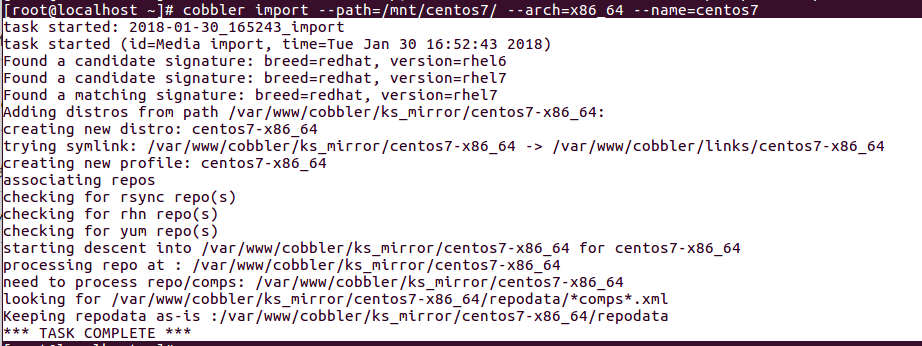
导入镜像的同时,cobbler会自动生成该镜像的 profile 和 distro,可以通过 list 和 report 命令来查看细节,如下:
cobbler list

cobbler report

从上图可以看到我们导入的 centos7 使用的 Kickstart 文件是/var/lib/cobbler/kickstarts/sample_end.ks
- 配置ISO镜像自动值守安装文件
前面两步的上传和导入ISO镜像都是基本步骤,无须解释。这里第三步配置ISO镜像自动值守安装文件的目的是用来设定ISO镜像在安装过程中如何配置(也就是操作系统的那些设置,如硬盘分区、用户帐号、密码等)。
从第二步 “cobbler report” 中可以看到,导入的系统相关配置文件路径为/var/lib/cobbler/kickstarts/sample_end.ks,那么我们就可以修改该文件,在该文件中来指定操作系统安装的设置(事实上,我们可以在第二步中指定具体的配置,未指定才会使用该默认文件),配置如下:
auth --useshadow --enablemd5
bootloader --location=mbr
clearpart --all --initlabel
graphical
firewall --enabled
firstboot --disable
keyboard us
lang en_US
url --url=$tree
$yum_repo_stanza
$SNIPPET('network_config')
reboot
#Root password
rootpw --iscrypted $default_password_crypted
selinux --disabled
skipx
timezone America/New_York
install
zerombr
autopart
%pre
$SNIPPET('log_ks_pre')
$SNIPPET('kickstart_start')
$SNIPPET('pre_install_network_config')
$SNIPPET('pre_anamon')
%end
%packages
$SNIPPET('func_install_if_enabled')
%end
%post --nochroot
$SNIPPET('log_ks_post_nochroot')
%end
%post
$SNIPPET('log_ks_post')
$yum_config_stanza
$SNIPPET('post_install_kernel_options')
$SNIPPET('post_install_network_config')
$SNIPPET('func_register_if_enabled')
$SNIPPET('download_config_files')
$SNIPPET('koan_environment')
$SNIPPET('redhat_register')
$SNIPPET('cobbler_register')
$SNIPPET('post_anamon')
$SNIPPET('kickstart_done')
%end
以上是一个简单配置文件,具体定制可以参考这里:KICKSTART 语法参考。
二、Ubuntu 配置过程:
- 上传ISO镜像
将 ubuntu-16.04.3-server-x64.iso 镜像拷贝至 cobbler server 服务器/root/目录下,在/mnt/ 目录下为其建立一个目录并挂载,如下:
mkdir /mnt/ubuntu16 mount -t iso9660 -o loop,ro ubuntu-16.04.3-server-x64.iso /mnt/ubuntu16
- 导入ISO镜像
成功挂载后,开始导入至 cobbler 中,如下:
cobbler import --name=ubuntu16 --path=/mnt/ubuntu16/ --breed=ubuntu
导入成功后,会输出:*** TASK COMPLETE ***,截图如下:

在导入ISO镜像时,会有很多的标准错误输出,如下:

这里出现了很多这样的错误,最终导入实际上是成功的,但是不知道为什么这里出现了错误,推测可能是Cobbler的bug,该服务可能是在哪里重定向了标准输出至标准错误,使得程序误以为导入过程中出现问题(仅推测)。对于这样的错误忽略即可。
在导入Ubuntu 16.04的ISO镜像时,还额外生成了一个系统,如下:

这里生成的系统是一个快捷方式,至于为什么生成,不得而知。
导入镜像的同时,Cobbler会自动生成该镜像的 profile 和 distro,可以通过 list 和 report 命令来查看细节,如下:

从上图可以看到我们导入的 Ubuntu 16.04 使用的 preseed 文件是/var/lib/cobbler/kickstarts/sample.seed
- 配置ISO镜像自动值守安装文件
这里的第三步和 CentOS 系统一样,也是用来设定ISO镜像在安装过程中如何配置
d-i debian-installer/locale string en_US d-i console-setup/ask_detect boolean false d-i keyboard-configuration/toggle select No toggling d-i keyboard-configuration/layoutcode string us d-i keyboard-configuration/variantcode string d-i netcfg/choose_interface select auto d-i netcfg/get_hostname string $myhostname d-i time/zone string US/Eastern d-i clock-setup/utc boolean true d-i clock-setup/ntp boolean true d-i clock-setup/ntp-server string ntp.ubuntu.com d-i mirror/country string manual d-i mirror/http/hostname string $http_server d-i mirror/http/directory string $install_source_directory d-i mirror/http/proxy string d-i live-installer/net-image string http://$http_server/cobbler/links/$distro_name/install/filesystem.squashfs d-i partman/choose_partition select finish d-i partman/confirm boolean true d-i partman/confirm_nooverwrite boolean true d-i partman-auto/method string lvm d-i partman-lvm/device_remove_lvm boolean true d-i partman-lvm/confirm boolean true d-i partman-lvm/confirm_nooverwrite boolean true d-i partman-md/device_remove_md boolean true d-i partman-partitioning/confirm_write_new_label boolean true d-i partman-auto/choose_recipe select atomic d-i passwd/root-login boolean true d-i passwd/root-password-crypted password $default_password_crypted d-i passwd/make-user boolean false $SNIPPET('preseed_apt_repo_config') tasksel tasksel/first multiselect standard d-i pkgsel/include string ntp ssh wget d-i grub-installer/grub2_instead_of_grub_legacy boolean true d-i grub-installer/bootdev string default d-i debian-installer/add-kernel-opts string $kernel_options_post d-i finish-install/reboot_in_progress note d-i preseed/early_command string wget -O- http://$http_server/cblr/svc/op/script/$what/$name/?script=preseed_early_default | /bin/sh -s d-i preseed/late_command string wget -O- http://$http_server/cblr/svc/op/script/$what/$name/?script=preseed_late_default | chroot /target /bin/sh -s
以上是一个简单配置文件,具体定制可以参考这里:Preseed语法参考。